先日、Audirvana Plus 2.2.1のレビュー記事を書いたばかりなんですが、早くも2.2.3がリリースされました。
今回は2.2.1から2.2.3の変更点とともにマルチチャンネル再生を試したみたので紹介したいと思います。
Audirvana 2.2.3の変更点
Audirvana 2.2.1がリリースされてから矢継ぎ早に2.2.2と2.2.3がリリースされました。
変更点は以下の通りです。
Release 2.2.2
- Bug fixes:
- Fix crash when using some criteria in smart playlist
- Fix File menu items for English and German locales
- Reduce database migration memory footprint
Release 2.2.3
- Bug fixes:
- Fix audio device reconfiguration when exiting Audirvana Plus while playing
- Fix possible muting of audio output when whanging sample rate
- Fix imported playlist not visible in rare cases
※Audirvanaのリリースノートから引用しました
2.2.2では「スマートプレイリスト使用時にクラッシュするバグの修正」、「英語と独語メニューの修正」「データベースの構築に関する修正」があるようです。
Audirvanaのスマートプレイリストを使用してる方はアップグレードをしましょう。
2.2.3ではオーディオデバイス設定の再構築に関するバグが修正されてるようです。
また、希にImportしたプレイリストが表示されないことがあったようで、こちらも修正されています。
私はどのバグも経験しませんでしたが、2.2.3にアップグレードしました。
2.2.3に上げてからAudirvanaの電源ボタンでAudirvanaと再生を停止した後、頻繁にクラッシュします。
再生をしてる分には問題ないので、気にせずに使っていますが、安定してるとは言いがたい状況です。
マルチチャンネル再生
マルチチャンネル再生は、Twitterから質問があって初めて知りました。
公式マニュアルで説明されているこの機能は以下の画像の通りとなります。
Audirvanaのマルチチャンネル機能はその名の通り、2chステレオ以外の環境(5.1ch、7.1chなど)で再生することをサポートする機能です。
マルチチャンネル再生をするにはマルチチャンネル再生に対応した機器が必要となります。
私の場合ですとAVアンプのONKYO TX-NR636が該当します。
ONKYO TX-NR636は2015年の1月に購入したAVアンプです。
詳しくは以下の記事を参考にしてください。

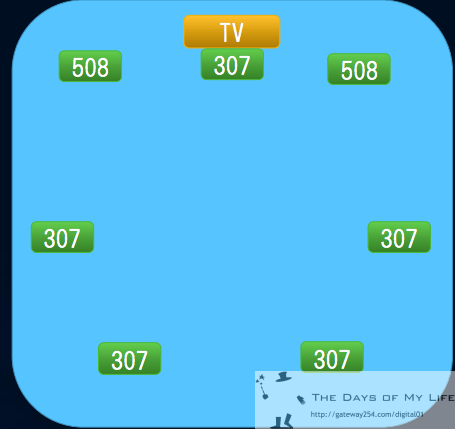
マルチチャンネル再生の準備
早速準備をしますが、私は自宅に居る時はヘッドフォンやイヤフォンは使わず、AVアンプに接続したスピーカーから音を出しています。
以下の記事を参考にしてください。

この記事にもあるようにMacBook ProからAirplayを使ってApple TV、AVアンプに音を出してますので厳密にいうと今でもマルチチャンネル再生は出来ています。
今回試してみるのはAudirvanaでのマルチチャンネル再生です。
Airplayを使う場合、Audirvanaはチャンネル数を気にすることなく音を出力しますが、Audirvanaのマルチチャンネル機能を使うとAudirvana本体に出力するチャンネル数を認識させることができます。
ここがもっとも大きなポイントです。
まず、MacBook ProとAVアンプをHDMIケーブルで接続します。

MacBook ProとAVアンプを接続
AVアンプ ONKYO TX-NR636の前面にあるAUX端子に接続しました。
続いてAVアンプの入力をAUXに切り替えます。
AVアンプにテレビやモニターを接続している場合、MacBook Proの画面が映し出されると思いますが、この状態でOKです。
「MacBook Pro−AVアンプ−テレビ」がお互いを認識していることになります。
音楽の再生
Audirvanaを起動して音楽を再生してみましょう。
まずはAudirvanaの入力デバイスをHDMIに変更します。
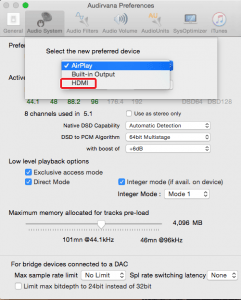
入力デバイス設定画面
入力デバイスの変更はいつものように「Audirvana Plus」→「Preferences…」→「Audio System」で行います。
上のスクリーンショットにあるように「Preferred Audio Device」の「Change」をクリックすると入力デバイスの選択が可能です。
MacBook ProがAVアンプを正常に認識していれば「HDMI」という選択肢が出てきますので選んでください。
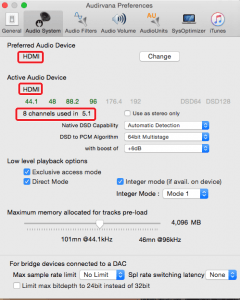
HDMIを選択
HDMIを選択すると少し間をおいて上のスクリーンショットで赤く囲んだように「Preferred Audio Device」と「Active Audio Device」が「HDMI」に変わります。
さらにもうひとつ下に赤く囲った文字を見ると「8 channels used in 5.1」と表示されました。
これはAudirvanaを使い始めて初めて見る文字です。
そしてこれがマルチチャンネル再生をする準備が出来てることの証しだと思います。
我が家にスピーカーが8本あるということはAudirvanaに教えていませんが、おそらくHDMI経由でAVアンプからAudirvanaに接続されているスピーカーの情報を転送したんだと思います。
便利ですね。
Audirvanaに戻ると再生画面が少し変わってました。
赤く囲んだ部分に注目してください。
「DAC: 24/96kHz 5.1ch」となっています。
「5.1ch」となってますのでAudirvanaがAVアンプ ONKYO TX-NR636をDACとして認識しています。
私の環境だとなかなか24/96kHz とはならないので少し感動しますね。ふふ。
気になる音質ですが、低音の締まりが良くなり、量も増えました。
これはAudirvanaが出力する先のDACを5.1chと認識するためサブウーファーの存在を認識するからじゃないかなと思います。
Airplayの場合は、AVアンプが入力された信号を元に各スピーカーに音を振り分けますが、今回の場合は、マルチチャンネル再生に対応したAudirvanaが各スピーカーに音を振り分けることでより正確な音になるのかなと思っています。
高域と中域についてはやや明るく開放的な音になりました。
全体的に音場が左右にも前後にも広くなった感じです。
ただし、違いがもっとも目立つのは低域です。
高中域についてはぼやっと聴いてる分にはあまり違いがわかりません。
次ページからマルチチャンネルの設定を見てみましょう。
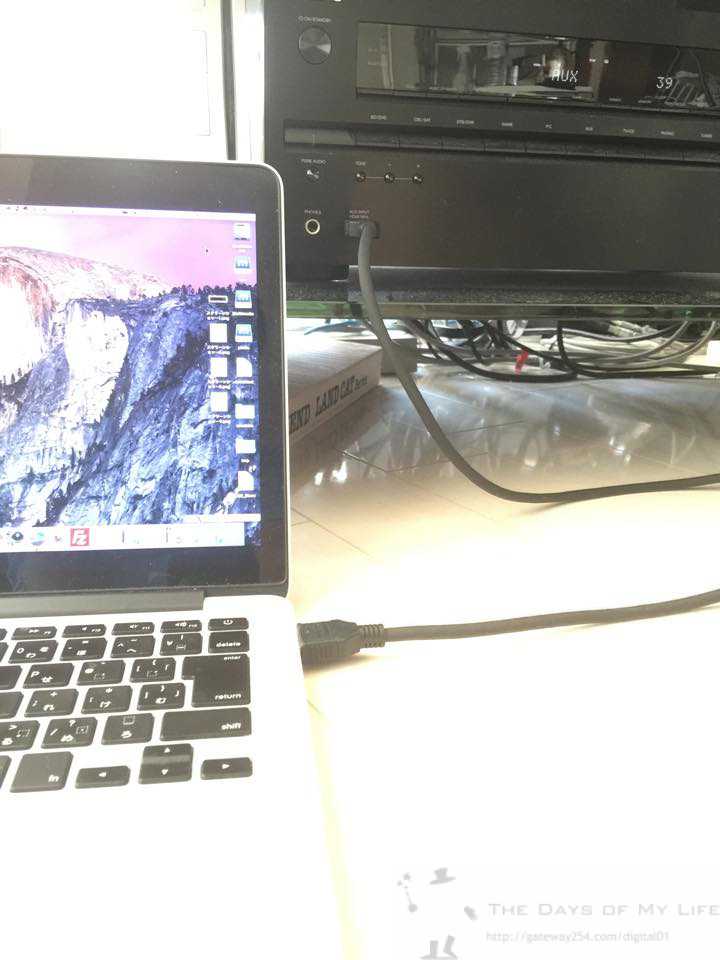
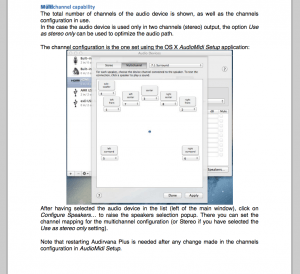
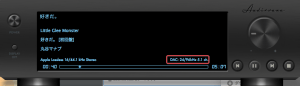


コメント